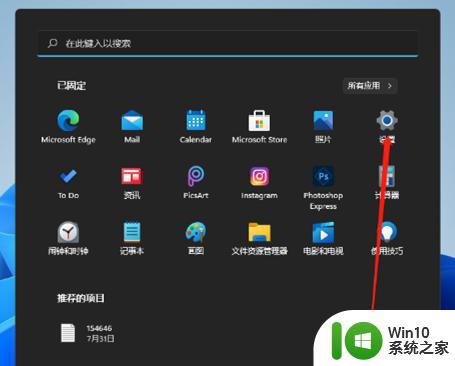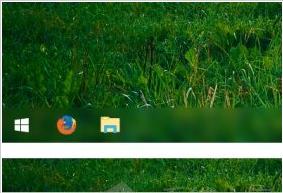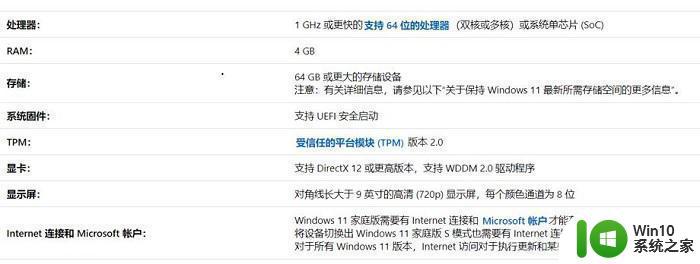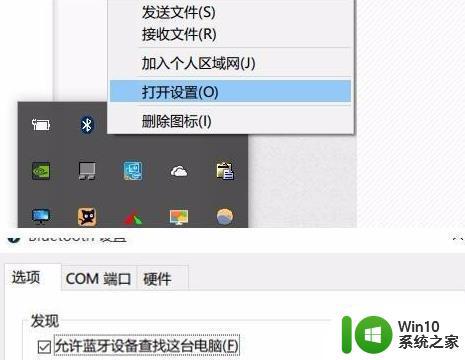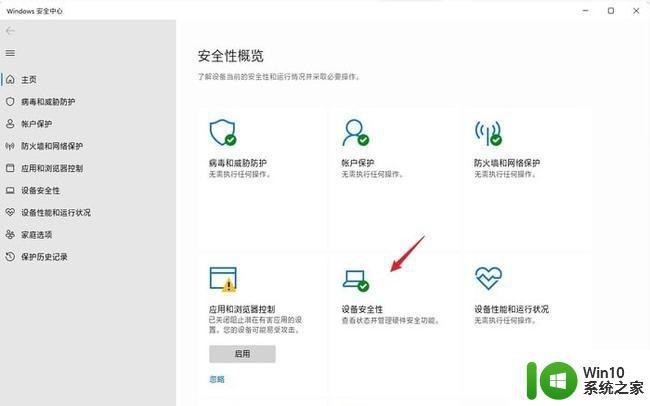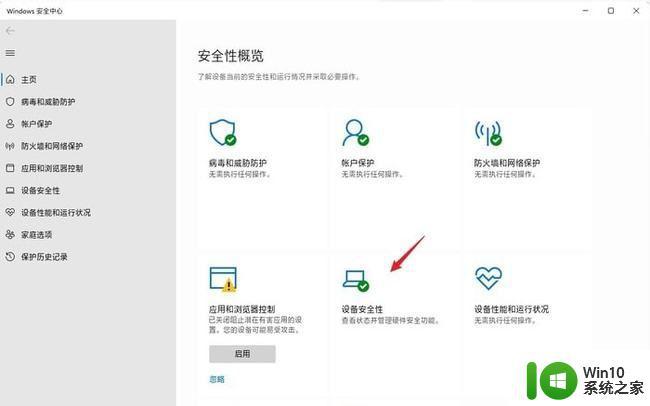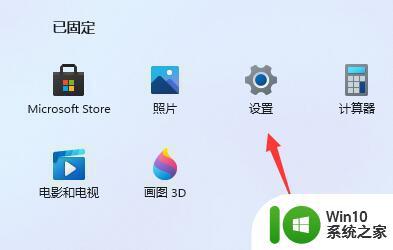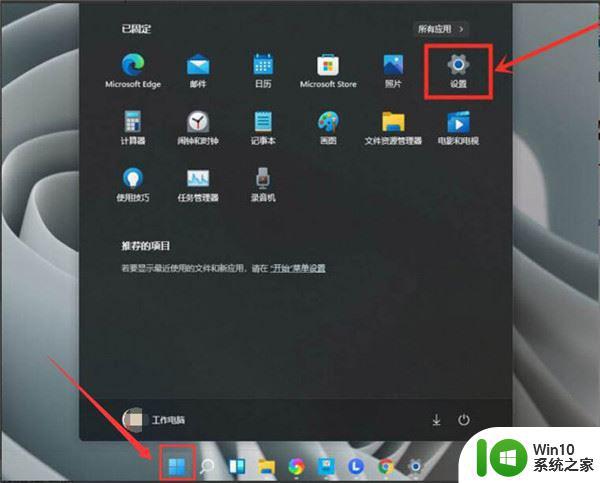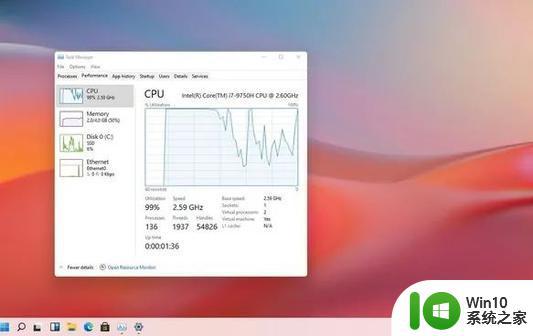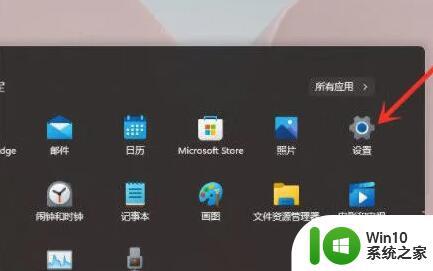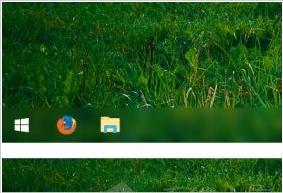win11鼠标间歇性卡顿如何修复 win11鼠标卡顿不流畅怎么办
更新时间:2023-04-22 12:01:23作者:jiang
现阶段大部分配置较好的电脑都会选择安装win11系统,同时玩游戏也相当流畅,兼容性也能够进行调整,可是有些用户发现自己每次在操作win11系统的时候,鼠标却总是卡顿不流畅的现象出现,对此win11鼠标间歇性卡顿如何修复呢?下面小编就来教大家win11鼠标间歇性卡顿修复方法。
具体方法:
1、按 Win 键,或点击底部任务栏上的开始,在打开的应用中,点击设置;
2、设置(Win+i)窗口,左侧点击辅助功能。右侧找到并点击鼠标(鼠标键、速度、加速);
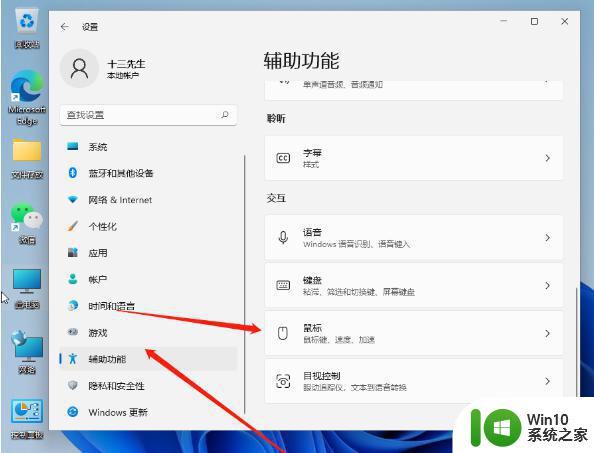
3、辅助功能 - 鼠标下,打开鼠标键,就可以拉动进度条调整鼠标的灵敏度啦;
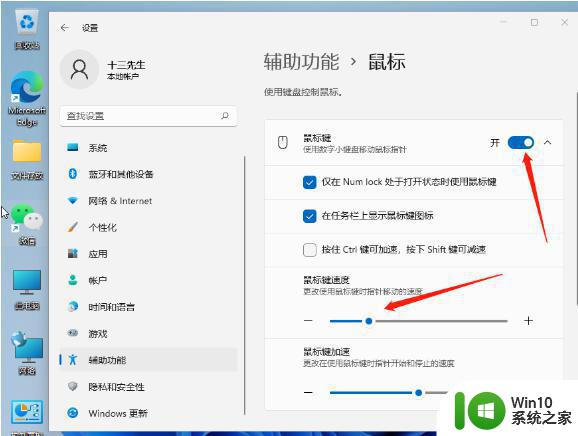
以上就是关于win11鼠标间歇性卡顿修复方法了,有遇到相同问题的用户可参考本文中介绍的步骤来进行修复,希望能够对大家有所帮助。